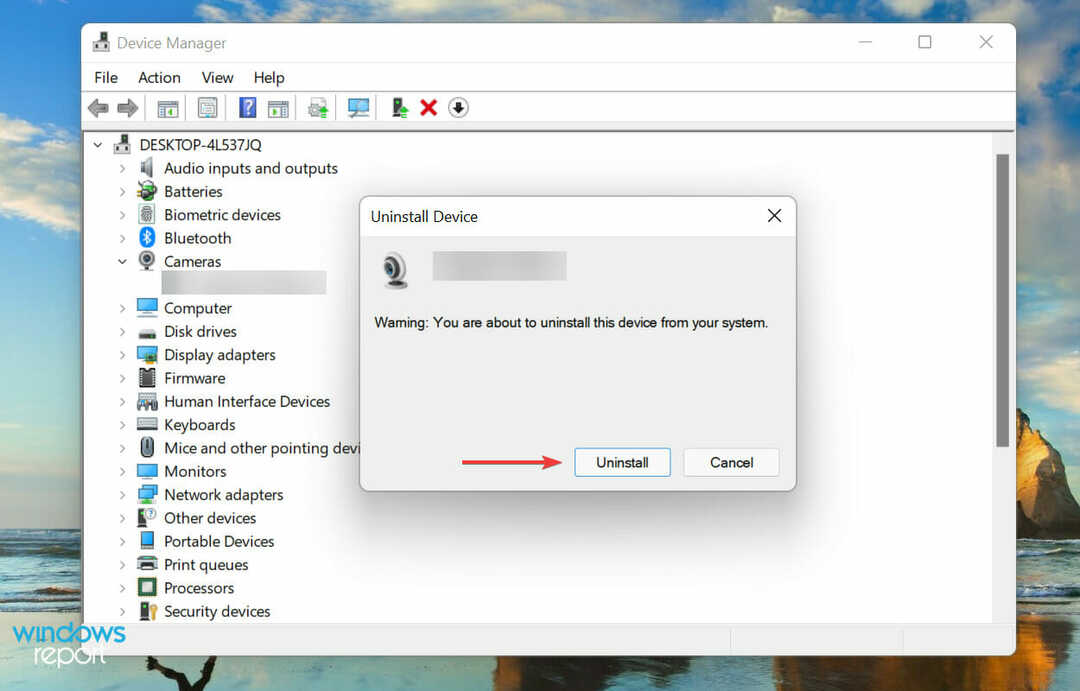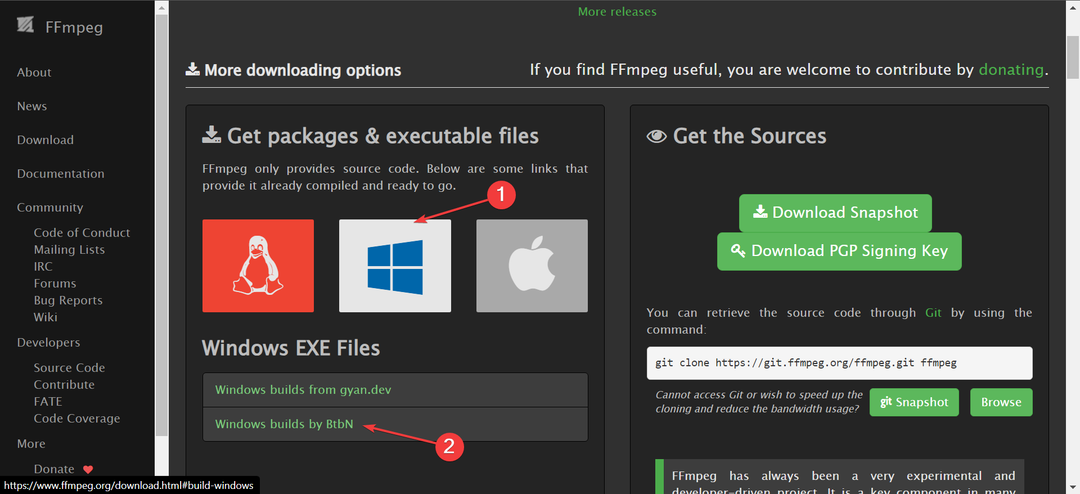Perbarui driver webcam atau matikan mode Penghemat Baterai
- Masalah kedipan webcam dapat sangat menghambat pekerjaan atau tugas Anda jika Anda menggunakan webcam dalam kehidupan sehari-hari.
- Masalah ini mungkin karena kesalahan dalam webcam atau beberapa masalah dengan OS Windows.
- Anda harus memastikan bahwa Anda menjalankan versi Windows terbaru.
- Jika tidak ada yang membantu, ganti webcam dan singkirkan masalahnya untuk selamanya.
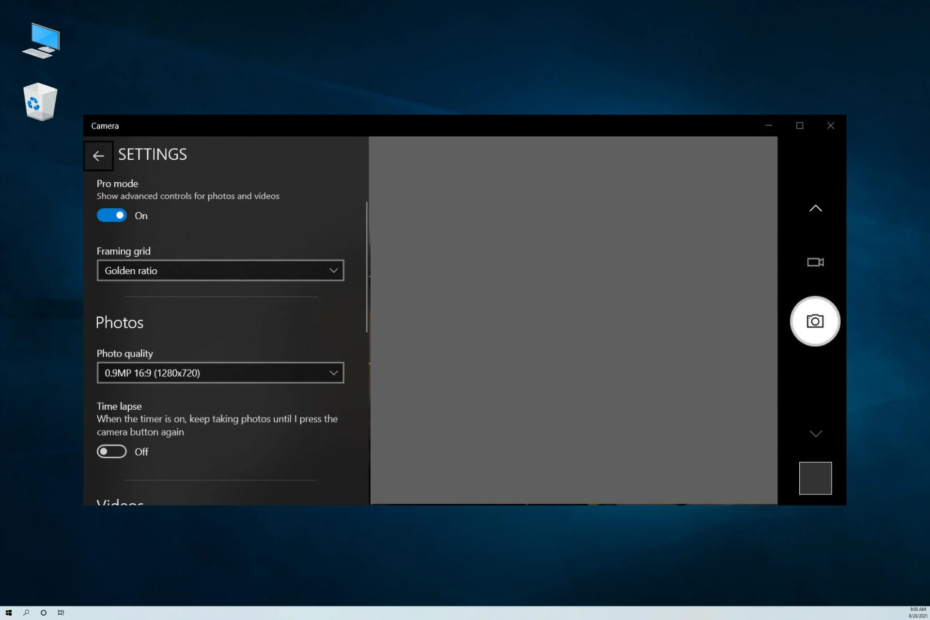
XINSTALL DENGAN MENGKLIK FILE DOWNLOAD
Perangkat lunak ini akan memperbaiki kesalahan komputer yang umum, melindungi Anda dari kehilangan file, malware, kegagalan perangkat keras, dan mengoptimalkan PC Anda untuk performa maksimal. Perbaiki masalah PC dan hapus virus sekarang dalam 3 langkah mudah:
- Unduh Alat Perbaikan PC Restoro yang dilengkapi dengan Teknologi yang Dipatenkan (paten tersedia Di Sini).
- Klik Mulai Pindai untuk menemukan masalah Windows yang dapat menyebabkan masalah PC.
- Klik Perbaiki Semua untuk memperbaiki masalah yang memengaruhi keamanan dan kinerja komputer Anda.
- Restoro telah diunduh oleh 0 pembaca bulan ini.
Bayangkan Anda sedang berada di tengah-tengah kelas atau rapat, dan kamera web Anda mulai berkedip-kedip. Anda mungkin mengira itu mungkin karena cahaya redup di sekitar Anda, tetapi bagaimana jika bukan itu masalahnya? Webcam cukup banyak wajib di era pasca-COVID kita.
Beberapa pengguna telah melaporkan menghadapi kedipan webcam dan webcam tidak berfungsi di Windows 10. Masalah ini juga berlaku untuk webcam bawaan laptop. Jika Anda juga mencari solusi dalam panduan ini, kami akan memberi Anda 5 cara efektif untuk menghentikan masalah kedipan webcam di Windows 10.
Mengapa webcam saya terus berkedip di Windows 10?
Kami telah menemukan beberapa alasan paling umum mengapa webcam terus berkedip di PC Windows 10 Anda.
- Tidak banyak cahaya: Masalah ini mungkin asli dan kondisi pencahayaan rendah seringkali dapat menyebabkan kamera web berkedip-kedip.
- Ada bug di versi Windows Anda: The versi Windows yang terinstal di PC Anda mungkin buggy dan menyebabkan webcam berkedip.
- Driver webcam tidak diperbarui: Driver yang kedaluwarsa seringkali dapat menyebabkan masalah kompatibilitas dan juga dapat memicu masalah kedipan webcam.
- Port USB rusak: Sambungan rusak atau port USB rusak tidak akan mengirimkan sinyal dengan sempurna sehingga menyebabkan masalah berkedip.
- Pengaturan webcam salah: Anda harus memeriksa apakah tidak ada pengaturan yang salah yang diterapkan dalam aplikasi webcam.
Bagaimana saya bisa memperbaiki masalah kedipan webcam pada Windows 10?
Berikut adalah beberapa solusi sederhana yang dapat Anda terapkan sebelum melanjutkan dengan solusi pemecahan masalah tingkat lanjut.
- Hubungkan webcam Anda ke port USB yang berbeda jika Anda menggunakan webcam eksternal.
- Periksa apakah webcam mengalami masalah dengan program tertentu seperti Skype.
- Hubungkan webcam ke PC lain dan lihat apakah masalahnya ada di sana atau tidak. Jika tidak, mungkin ada beberapa masalah internal dengan PC Anda.
1. Perbarui driver kamera web
- tekan Menang kunci untuk membuka Awal menu.
- Membuka Pengaturan perangkat.
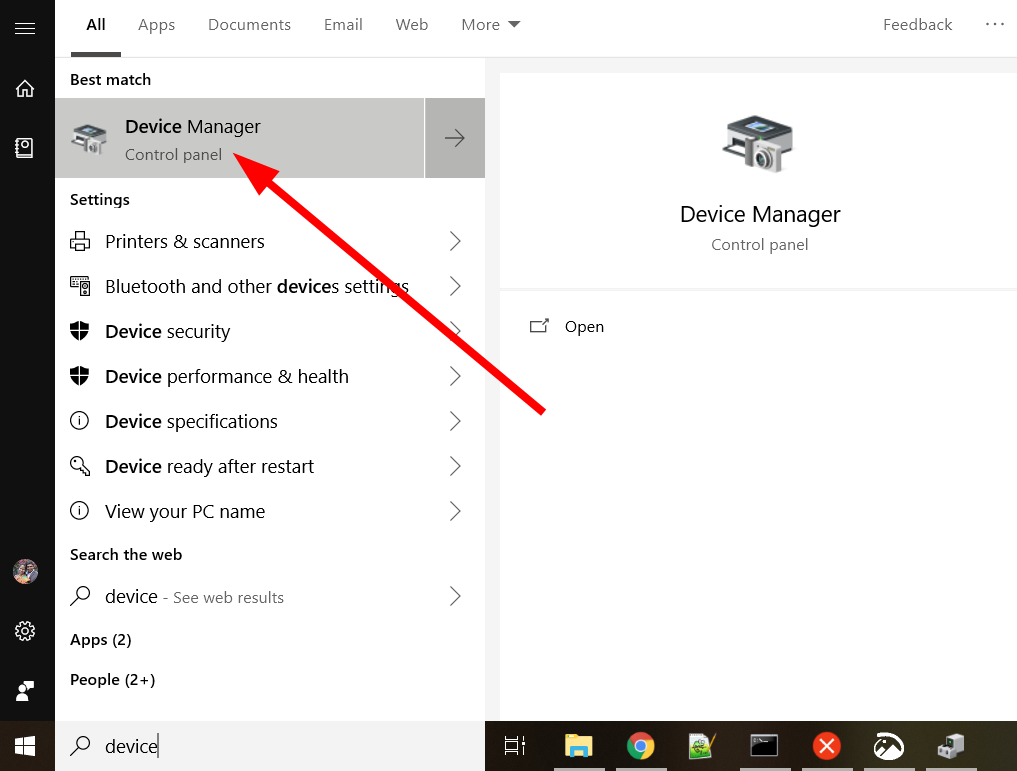
- Perluas Perangkat pencitraan bagian.
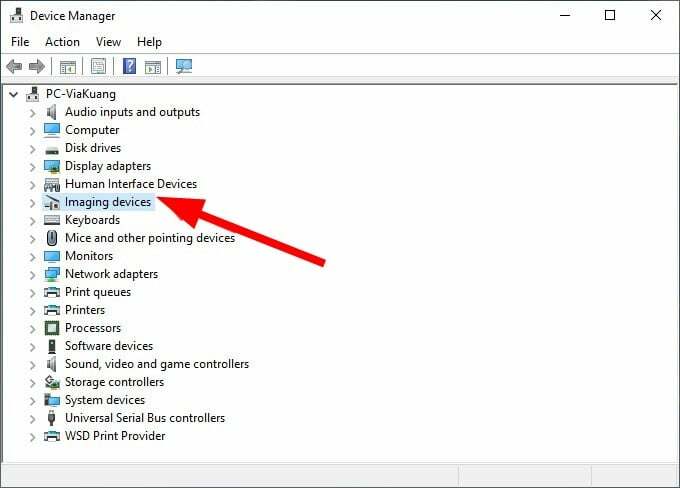
- Klik kanan pada webcam Anda dan pilih Perbarui driver.
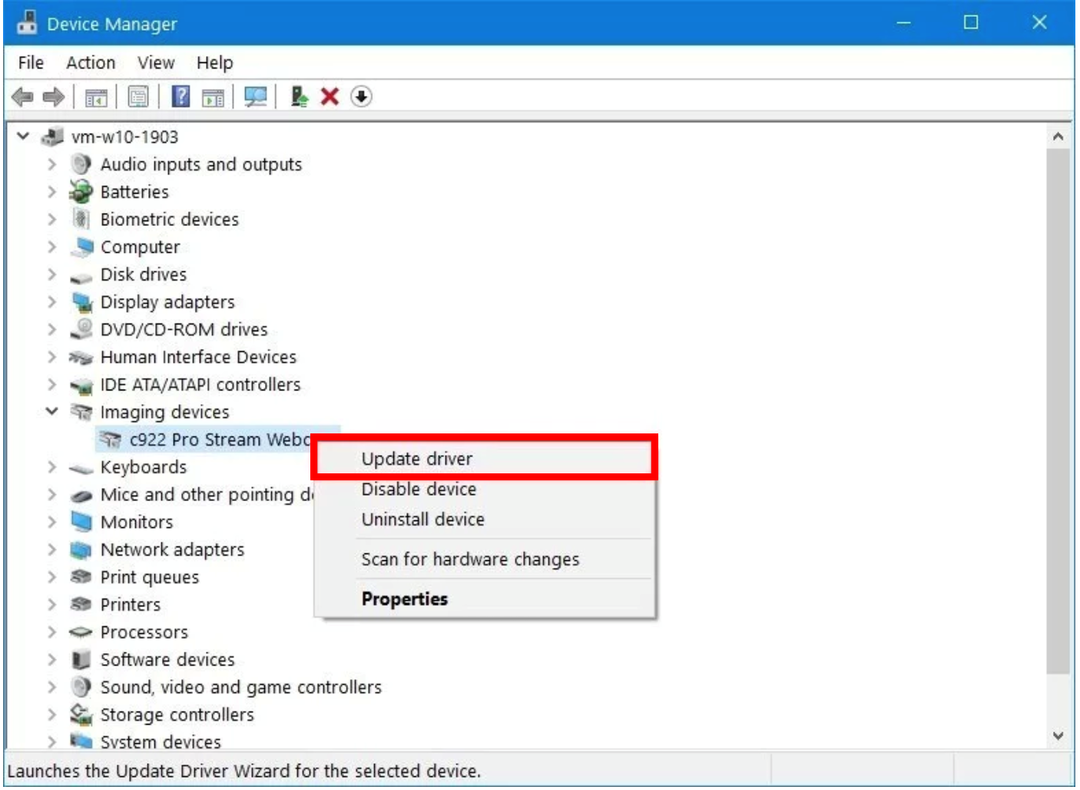
- Pilih Cari secara otomatis untuk driver yang diperbaruiperangkat lunak.
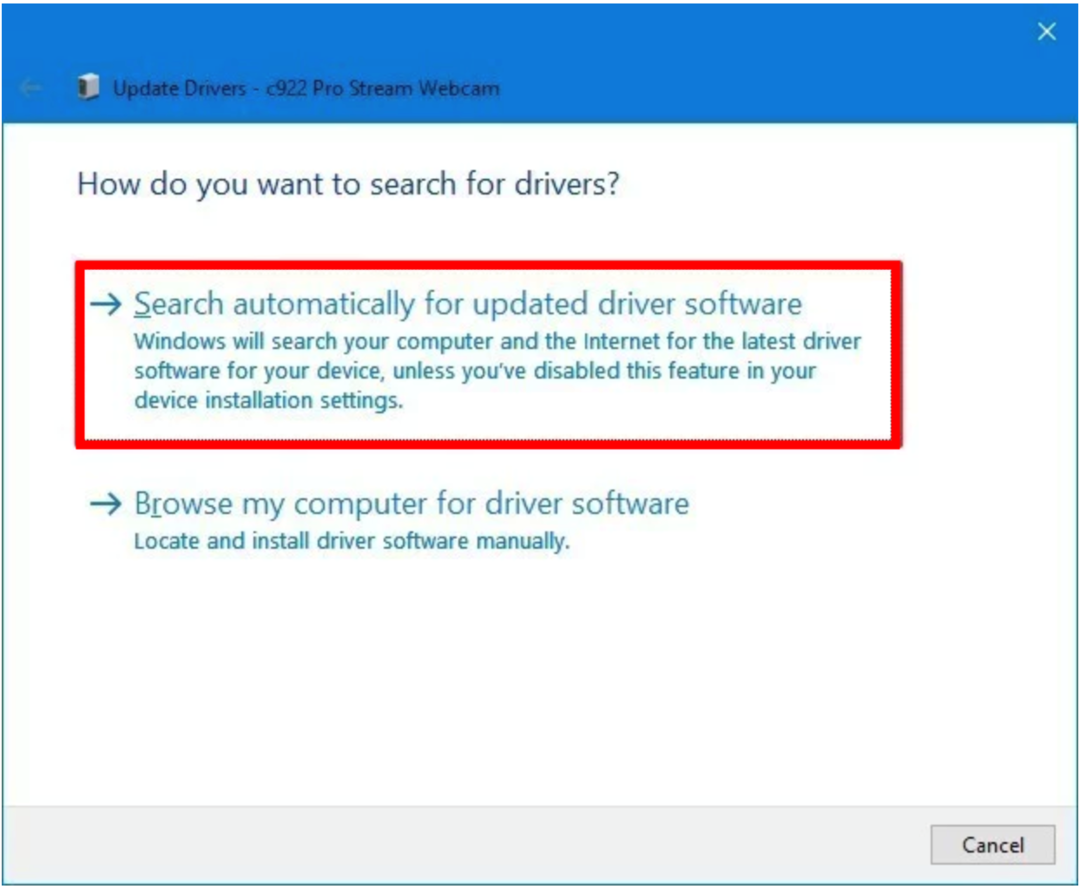
- Install pengemudi terbaru.
- Mengulang kembali PC Anda.
Driver webcam yang kedaluwarsa dapat menyebabkan banyak masalah. Webcam sering mengalami kesalahan dan dapat memicu masalah seperti masalah kedipan webcam pada Windows 10. Di atas adalah cara biasa memperbarui driver.
Namun, alat yang efektif bernama DriverFix memudahkan proses pembaruan driver pada PC Anda. Anda dapat mengedit semua driver di PC Anda hanya dengan beberapa klik.
Selain memperbarui driver, Anda dapat menggunakan DriverFix sebagai pengelola unduhan yang efisien, menjadwalkan pemindaian agar semua driver selalu terbarui, membuat cadangan driver, dan banyak lagi.

DriverFix
Anda harus selalu memperbarui driver Anda, dan DriverFix juga akan membuat PC Anda lebih cepat!
2. Perbarui Windows Anda
- Tekan Menang + SAYA kunci untuk membuka Pengaturan menu.
- Pilih Perbarui & Keamanan.
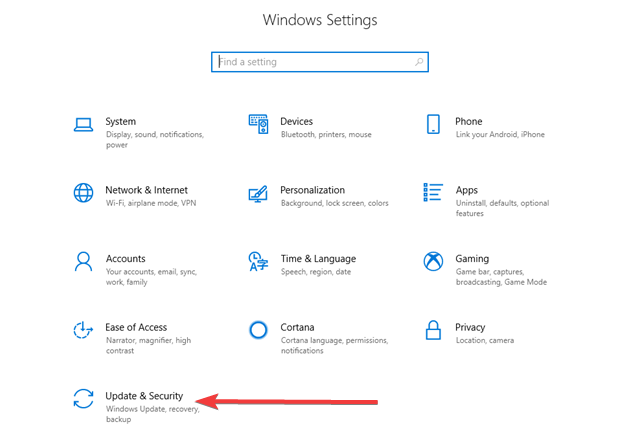
- Tekan Periksa pembaruan tombol.
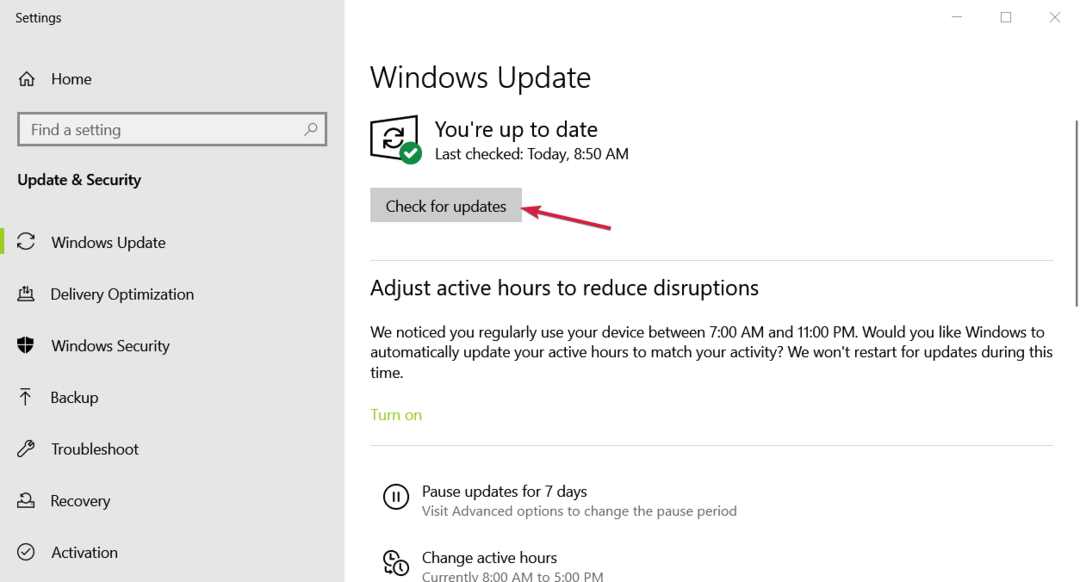
- Jika ada pembaruan baru yang tersedia, Unduh dan pasang dia.
- Mengulang kembali PC Anda.
Kiat ahli:
SPONSOR
Beberapa masalah PC sulit diatasi, terutama terkait dengan repositori yang rusak atau file Windows yang hilang. Jika Anda mengalami masalah dalam memperbaiki kesalahan, sistem Anda mungkin rusak sebagian.
Kami merekomendasikan menginstal Restoro, alat yang akan memindai mesin Anda dan mengidentifikasi kesalahannya.
klik disini untuk mengunduh dan mulai memperbaiki.
Seringkali masalah tersebut terkait dengan Windows, dan bug mungkin menyebabkan masalah kedipan webcam pada PC Windows 10 Anda. Dalam kasus seperti itu, Anda disarankan untuk memastikan bahwa PC Anda menjalankan versi Windows terbaru yang tersedia untuk menghindari masalah kecil seperti itu.
- Adobe After Effects Berjalan Lambat? 5 Cara Mempercepatnya
- rtf64x64.sys: Cara Memperbaiki Kesalahan Blue Screen of Death ini
3. Tweak pengaturan webcam
- tekan Menang kunci untuk membuka Awal menu.
- Buka Kamera aplikasi.
- Klik ikon roda gigi untuk membuka Pengaturan.
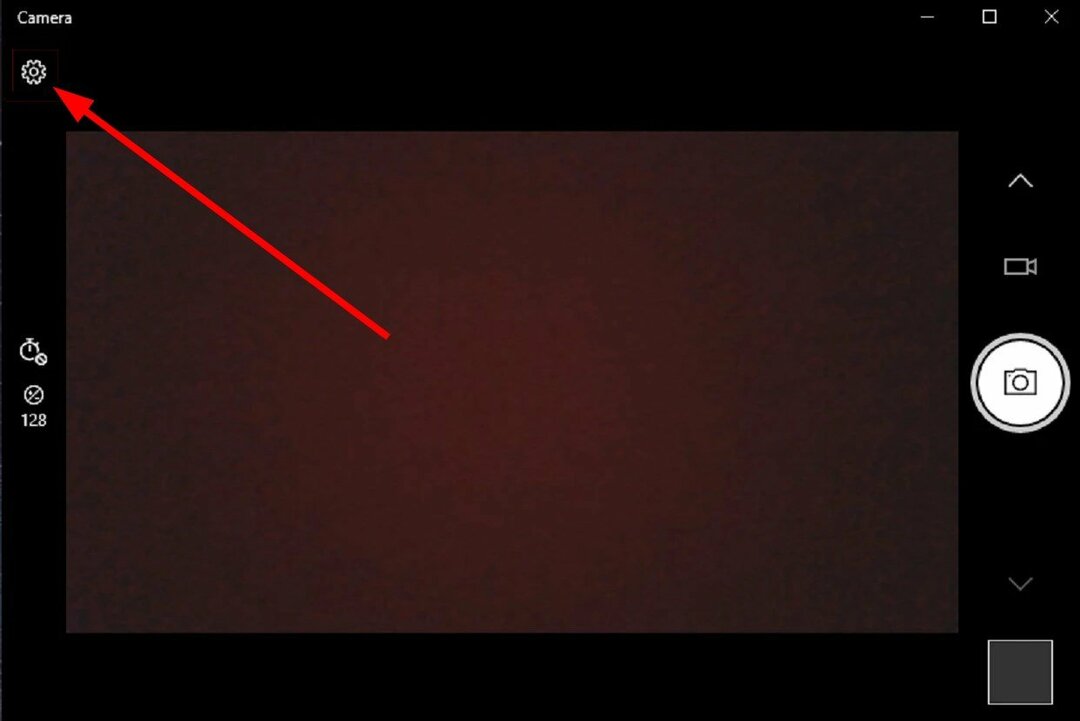
- Gulir ke bawah dan pilih Dengan disabilitas Untuk Pengurangan kedipan tarik-turun.
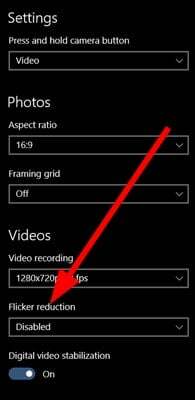
- Anda juga dapat mencoba bergantian antara yang tersedia 50Hz atau 60Hz opsi untuk melihat mana yang membantu mengurangi kedipan.
Ini hanya akan berfungsi dengan webcam bawaan yang disertakan dengan laptop Anda. Webcam eksternal Anda akan memiliki program khusus yang berisi fitur serupa.
4. Nonaktifkan mode Penghemat Baterai
- Buka Pengaturan menu dengan menekan tombol Menang + SAYA kunci.
- Pilih Baterai.
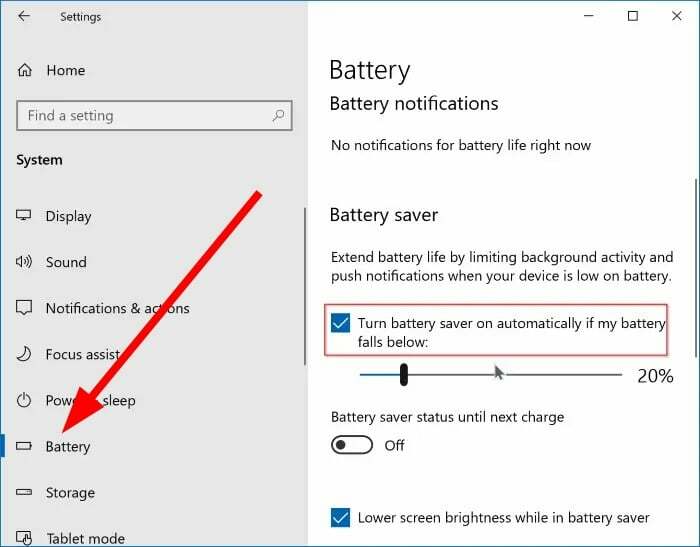
- Hapus centang pada Nyalakan penghemat baterai secara otomatis jika baterai saya jatuh di bawah pilihan.

Jika Anda menggunakan mode Penghemat Baterai di laptop, ini juga dapat menyebabkan webcam berkedip. Karena mode ini dapat mengurangi jumlah daya yang digunakan oleh fitur tertentu, sehingga menyebabkan masalah webcam yang berkedip-kedip di Windows 10.
Nonaktifkan fitur dengan mengikuti langkah-langkah di atas dan periksa apakah ini menyelesaikan masalah.
Sekian dari kami dalam panduan ini. Kami memiliki panduan yang akan membantu Anda dengan kebingungan Anda jika Anda mencarinya webcam terbaik dengan mikrofon untuk PC Anda.
Juga, beberapa pengguna telah melaporkan bahwa di PC mereka, mereka webcam tidak terdaftar di Pengelola Perangkat. Anda dapat merujuk ke panduan khusus kami untuk mendapatkan bantuan.
Selain masalah kedipan, pengguna juga menjumpai masalah layar hitam webcam di mana gambar tidak ditampilkan. Ini dapat dengan mudah diperbaiki dengan mengikuti solusi yang disebutkan dalam panduan kami.
Jangan ragu untuk memberi tahu kami di komentar di bawah mana salah satu solusi di atas membantu Anda menyelesaikan masalah kedipan webcam di Windows 10.
Masih mengalami masalah? Perbaiki dengan alat ini:
SPONSOR
Jika saran di atas belum menyelesaikan masalah Anda, PC Anda mungkin mengalami masalah Windows yang lebih dalam. Kami merekomendasikan mengunduh alat Perbaikan PC ini (diberi peringkat Hebat di TrustPilot.com) untuk mengatasinya dengan mudah. Setelah instalasi, cukup klik Mulai Pindai tombol dan kemudian tekan pada Perbaiki Semua.